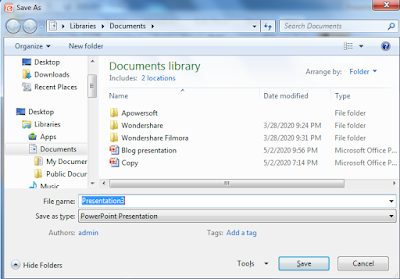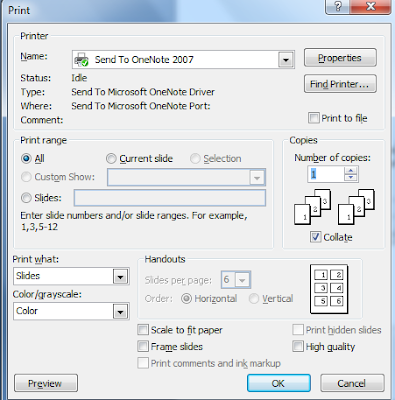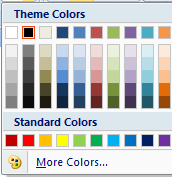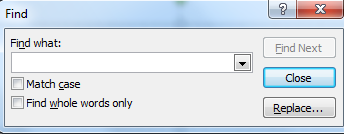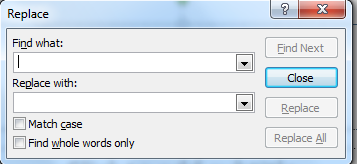यह एक ऐसा Application Package है जिसका उपयोग हम Presentation बनाने के लिए करते है।
Office Button –
New – इस Option का उपयोग नई Slide लाने के लिए किया जाता है इसमें जाकर Click करने पर हमें एक Menu प्राप्त होता है। जिससे हम अपने अनुसार उपयोग होने वाले पेज को चुनकर उपयोग में ला सकते है। इस Option का Short Cut Key Ctrl + N होता है।
Open – इस Option का उपयोग पहले से बनी हुई Slide को खोलने के लिए करते है। इस पर Click करने पर हमें एक Menu प्राप्त होता है। जिसमें हम अपने द्वारा उपयोग में आने वाली Power Point Slide के नाम चुनकर खोल सकते है इस Option का Shortcut Key Ctrl + O होता है।
Save – इस Option का उपयोग बनाई गई Slide को सुरक्षित करने के लिए करते है। ताकि हम उस Slide को पुनः उपयोग में ला सके। इस पर Click करने पर हमें एक Menu प्राप्त होता है। जिसमे हम अपने द्वारा Save की जाने वाली Slide का पाथ तथा नाम देकर Save Option पर Click करते है। और हमारी स्लाईड Save हो जाती है। इस Option का Shortcut Ctrl + S होता है।
Save As – इस Option का उपयोग Save की गई स्लाईड को पुनः दूसरे नाम से Save करने के लिए करते है। इस Option का उपयोग करने से पहले हमें पुनः Save की जाने वाली स्लाईड को Open करना होगा। फिर Save As में जाकर दूसरा नाम डालकर Save पर जाकर Click करते हि हमारी स्लाईड पुनः दूसरे नाम से Save हो जाती है।
Print – इस Option के उपयोग से हम हमारे द्वारा बनाये गए पेज का Print out निकालने के लिए उसकी सेटिंग करने के लिए करते है। तथा सेटिंग के बाद Printout निकाल सकते है। इस कमांड का Shortcut Key Ctrl + P है
Send – इस Option के उपयोग से हम हमारे द्वारा बनाये गए पेज को या File को किसी दूसरे Computer भेजने के लिए कर सकते है।
Close – इस Option का उपयोग खुली हुई Slide को बंद करने के लिए करते है।
Duplicate – इस Option के द्वारा हम अपनी स्लाईड की डुप्लिकेट बनाने का कार्य करते है। इस कमांड का शॉर्टकट Ctrl + + D है।
Copy – जब हमें अपने Slide में कोई Text या Paragraph का प्रतिलिपि या Copy बनाना हो तो Copy Option का उपयोग करते है I इस Option के लिए Shortcut Key Ctrl + C का उपयोग करते है I
Cut – जब हमें अपने Slide में कोई Text या Paragraph को एक जगह से हटाकर किसी दूसरे स्थान या File में लाना हो तो Cut Option का उपयोग करते है I इस Option के लिए Shortcut Key Ctrl + X का Use करते है I
Paste – जब हम अपने slide में Select किये हुए Text या Paragraph का प्रतिलिपि या Copy बनाना चाहते है या Text या Paragraph को एक जगह से हटाकर किसी दूसरे स्थान या File में लाना होता है तो Past Option का उपयोग करते है I इस Option के लिए Shortcut Key Ctrl + V का उपयोग करते है I
Format Painter – यदि हमें अपने slide में पहले सेट किये हुए Text या Paragraph के जैसे और किसी Text या Paragraph की Setting को लाना होतो उस text पर जाकर Click करना होता है I जिसकी Setting लाना है इस Option को चुनते है फिर उस Text को Select करते है जिसमे सेटिंग लाना होता है I
New Slide – खुले हुए Slide के अलावा अगर हमें New Slide की आवश्यकता होती है तो इस Option का उपयोग करते है।
Layout – खुले हुए Slide का Layout बदलने के लिए इस option का उपयोग करते है।
Reset – अगर हमने खुले हुए स्लाइड में किसी भी प्रकार का परिवर्तन किया है और वापस लाना चाहते है तो हम इस Reset Option का उपयोग करते है।
Delete – खुले हुए Slide पेज में से ऐसे कोई पेज जो काम का नहीं है उसे Delete करने के लिए इस Option का उपयोग करते है।
Font – Font का Style change करने के लिए इस Option का उपयोग करते है, जिसमे हम English Style के अलावा हिंदी व् अन्य भाषा के Font स्टाइल को चुन सकते है।
Font Size – अपने Slide में लिखे Text या Paragraph के आकार को आवश्यकता के अनुसार छोटा व् बड़ा करने के लिए इस option का उपयोग करते है।
Increase Font Size – अपने Slide में बने Text या Paragraph के आकार को बड़ा करने के लिए इस option का उपयोग करते है। इसके लिए Shortcut Key Ctrl + Shift + > है।
Decrease Font Size – अपने Slide में लिखे Text या Paragraph के आकार को छोटा करने के लिए इस option का उपयोग करते है। इसके लिए Shortcut Key Ctrl + Shift + < है।
Clear All Formatting – इस Option के प्रयोग से Select किये हुए Text या Paragraph के Format Effect को वापस जब हम New File में कार्य करते है और जो पहले से Default Setting में रहता है वैसा हो जाता है।
Bold – अपने Slide में बने Text या Paragraph को मोटा करने के लिए इस Option का उपयोग करते है। इसके लिए Shortcut Key Ctrl + B है।
Italic – अपने Slide में बने Text या Paragraph को तिरछा करने के लिए इस Option का उपयोग करते है। इसके लिए Shortcut Key Ctrl + I है।
Under Line – अपने Slide में किसी Text के नीचे की तरफ लाइन लाने के लिए Text को सेलेक्ट कर इस Option पर Click करते है। इसके लिए Shortcut Key Ctrl + U का उपयोग करते है।
Strikethrough – अपने Slide में जब कोई Text गलत हो जाता है और उस text को मिटाना नहीं होता तो ऐसी स्थिति में उस text को Select कर इस Option पर क्लिक करते है। तो उस Text के बीच में एक लाइन आ जाती है जिससे वह Text कटा हुआ दिखाई देता है।
Text Shadow – अपने Slide में लिखे Text या Paragraph में परछाई देने के लिए इस option का उपयोग करते है।
Character Spacing – अपने Slide में लिखे Text को अपनी आवश्यकता के अनुसार Text को दूर – दूर या पास – पास करने के लिए इस Option का उपयोग करते है।
Change Case – Change Case Option पर हमें अलग – अलग प्रकार के सेटिंग मिलते है, जिसमे हम Sentence Case का उपयोग कर Paragraph के प्रथम अक्षर को Capital Letter में कर सकते है, lower Case – Paragraph के सभी अक्षरों को Small Letter में कर सकते है। UPPER CASE – Paragraph के सभी अक्षरों को Capital Letter में किया जा सकता है। Capitalize Each Word – Text या Paragraph के सभी प्रथम अक्षरों को Capital Letter में किया जा सकता है, tOGGLE cASE – Text के सभी प्रथम अक्षरों को Small Letter में किया जा सकता है।
Font Color – अपने Slide में लिखे Text या Paragraph में कलर देने के लिए इस Option का प्रयोग करते है।
Undo – जब किसी File में कार्य करते समय कोई कार्य गलत हो जाता है और हमें पुरानी स्थिति में लाना होता है तो इस अवस्था में इस Option का प्रयोग किया जाता है। इस Option के लिए Shortcut Key Ctrl + Z है।
Redo – यदि हम किसी File में Undo Option का प्रयोग करते है, तो उसके विपरीत कार्य करने के लिए हम इस Option का प्रयोग करते है। इस Option के लिए Shortcut Key Ctrl + Y है।
Bullet – अपने Slide में किसी लाइन पर संकेतक चिन्ह या bullet लगाने के लिए इस Option उपयोग करते है।
Numbering – अपने Slide में Serial Number या Alphabate Character लगाने के लिए इस Option का उपयोग किया जाता है।
Line Spacing – जब हमें किसी Paragraph में लाइनों के बीच Space को कम या ज्यादा करना होता है तो उस Paragraph को Select कर इस ऑप्शन क्लिक करते है, इस ऑप्शन पर क्लिक करने पर हमें एक लिस्ट प्राप्त होती है जिसमे से हम Text के अनुसार Spacing Point चुनते है I
Align Text Left – अपने Slide page में Text Box के अंदर लिखे Text या Paragraph को Left Side में लाने के लिए इस Option का उपयोग करते है। इसके लिए Shortcut Key Ctrl + L है।
Center – अपने Slide page में Text Box के अंदर लिखे Text या Paragraph को Center में लाने के लिए इस Option का उपयोग करते है। इसके लिए Shortcut Key Ctrl + E है।
Align Text Right – अपने Slide page में Text Box के अंदर लिखे Text या Paragraph को Right Side लाने के लिए इस Option का उपयोग करते है। इसके लिए Shortcut Key Ctrl + R है।
Justify – अपने Slide page में Text Box के अंदर लिखे Text या Paragraph को Justify या लिखे हुए Paragraph के दोनों Side को एक सीध में रखने के लिए इस Option का प्रयोग किया जाता है, इस Option के लिए Shortcut key Ctrl + J होता है I
Columns – जब हमें बिना Table बनाये Slide Page में कॉलम के रूप में Text बनाना होता है तो इस Option पर आकर कॉलम की संख्या का चुनाव करते है
Text Direction – अपनी File में Text Box में लिखे Text को अलग – अलग दिशाओ में सेट करने के लिए इस Option पर जाकर Position सेट करते है।
Align Text – अपनी File में Text Box में लिखे Text को Top (ऊपर में), Middle (बीच में), Bottom (नीचे में) में सेट करने के लिए इस Option पर जाकर Position सेट करते है।
Convert to Smart Art – इस Option पर Click करने पर हमारे सामने अलग – अलग प्रकार के Organization Chart की List खुलती है जिसमे से हम अपने कार्य या project के अनुसार Chart चुन सकते है I
Drawing – जब हमें अपने पेज में कोई डिजाइन, चित्र या टेस्ट बॉक्स बनाना हो तो इस option पर जाकर चुनकर बना सकते है I साथ ही इसमें Shape Effect, Shape Outline, Shape Fill की सहायता से चित्र या टेस्ट बॉक्स को एक नया लुक दे सकते है।
Find – जब किसी फाइल में किसी शब्द को ढूंढ़ना होता है तो इस ऑप्शन पर क्लिक करते है इस पर क्लिक करने पर हमारे सामने एक Menu आता है जिस पर हम खोजे जाने वाले शब्द को लिखकर Find पर क्लिक करने पर वह शब्द सेलेक्ट हो जाता है, इस Option के लिए Shortcut key Ctrl + F होता है I
Replace – Find Option के द्वारा खोजे गए Text में सुधार करना हो तो सुधरे हुए Text को Replace Option के खंड में लिखकर Replace पर क्लिक करते है तो Selected Text सुधर जाता है, इस Option के लिए Shortcut key Ctrl + H होता है I
Select – जब हमें एक से अधिक Object को एक साथ Select करना होता है तो इस Option पर आकर Select Object Option को चुनते है।